怎么查看电脑配置方法有哪些
想要查看电脑配置其实特别简单,咱们可以通过好几种方式来操作。最常用的就是系统自带的查看方式,比如说通过设备管理器、系统属性这些内置工具。另外还有一些第三方软件也挺方便的,像鲁大师这种专业检测工具。不同的方法适合不同的需求,有的简单快捷,有的则更加详细全面。
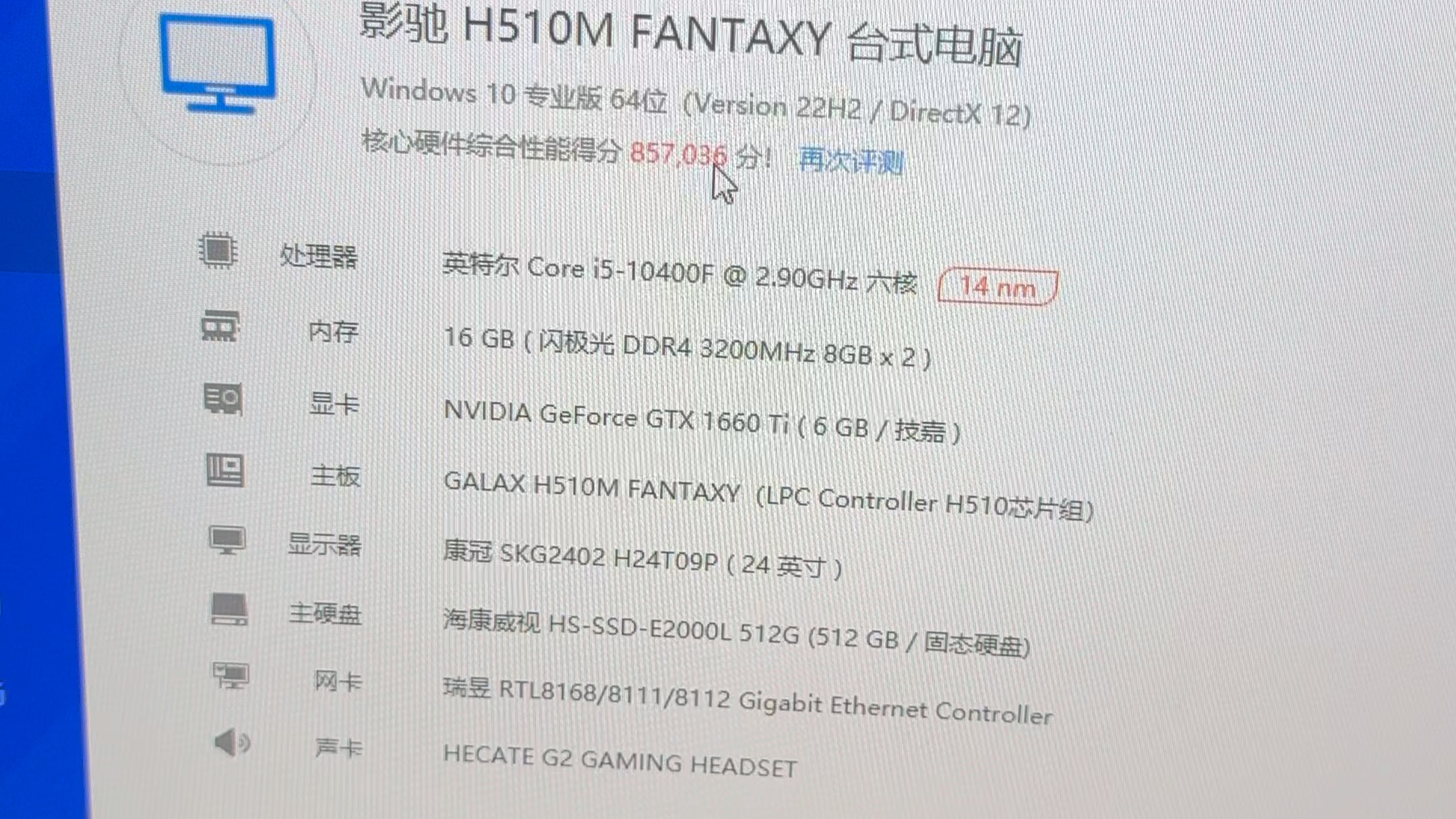
电脑配置查看具体操作步骤
-
通过设备管理器查看:这个方法超级简单!直接在桌面找到“此电脑”图标,右键点击选择“管理”,然后在计算机管理窗口左侧找到“设备管理器”。哇塞,这里可以看到所有硬件设备的详细信息,包括处理器、显卡、声卡等等,一目了然!
-
通过系统属性查看:这个更简单啦~右键点击“我的电脑”选择“属性”,立马就能看到操作系统版本、CPU型号和内存容量这些基本信息。如果想要看更详细的,还可以继续点击“设备管理器”哦。
-
使用systeminfo命令:按住Win+R键打开运行窗口,输入CMD确定,然后在命令提示符里输入systeminfo回车。稍等片刻,系统就会把详细的配置信息都展示出来,超级详细的说!
-
使用鲁大师查看:先打开鲁大师软件,点击“硬件检测”选项,立马就能看到完整的电脑配置信息。这个软件特别给力,连硬件温度都能实时监控呢!
-
Win10系统查看:在开始菜单右击选择“控制面板”,进入“系统安全”中的“系统”,这里就能看到整体配置。还可以在左边找到“设备管理器”查看更详细的信息。
-
国产电脑查看:同样右键“此电脑”选择“属性”就能查看基础配置。或者用“Ctrl+Shift+Esc”打开任务管理器,在“性能”选项卡里实时监测硬件使用情况,超级实用的功能!
-
最简单的方法:其实最快捷的方式就是直接用系统自带的查看功能,不需要安装任何软件,特别适合小白用户快速了解电脑基本情况。
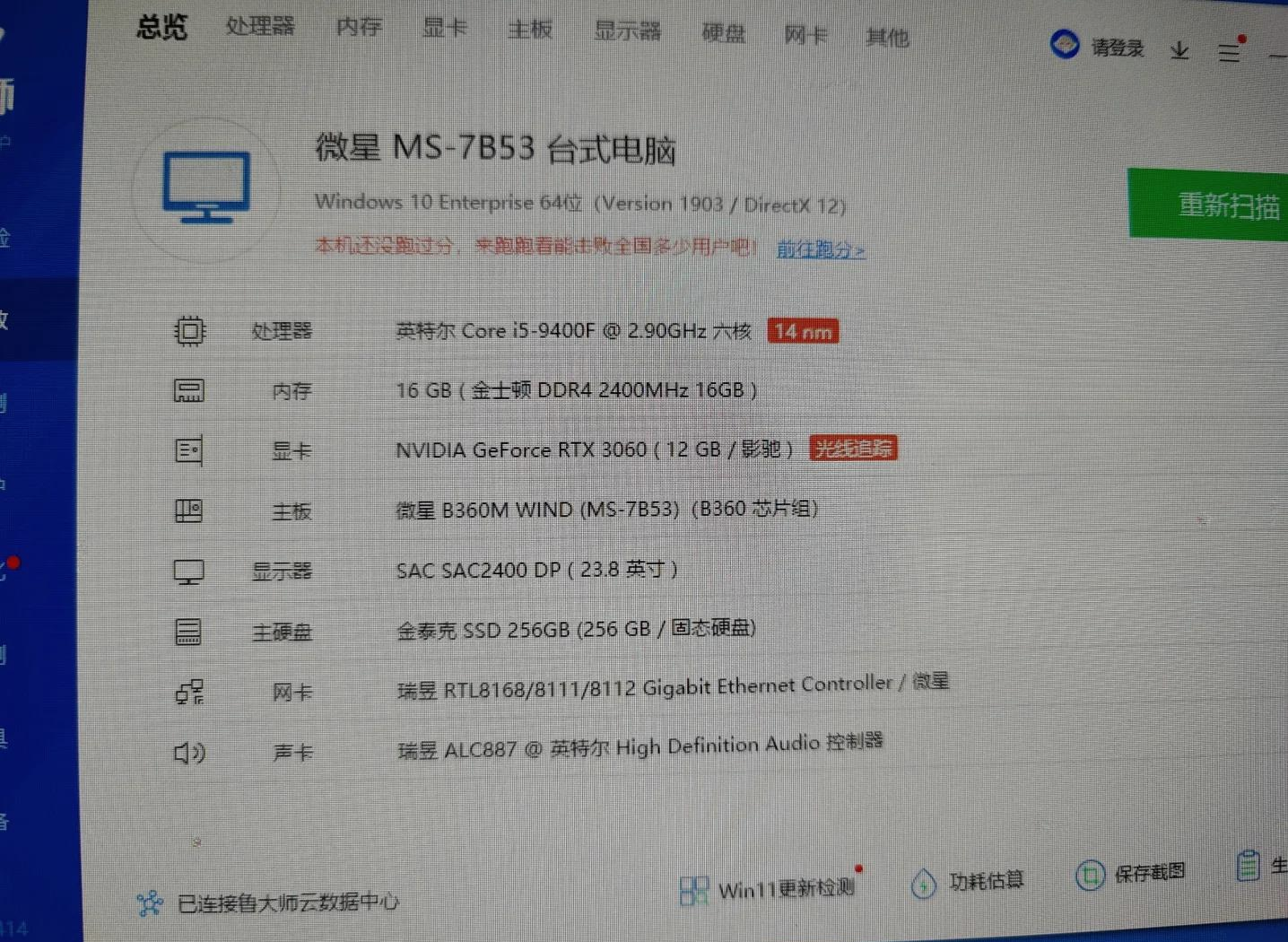
相关问题解答
-
为什么需要查看电脑配置? 哎呀,这个问题问得好!查看电脑配置可太重要啦~首先你可以知道自己的电脑性能怎么样,玩游戏卡不卡顿;其次在安装软件时可以确认是否符合要求;还有就是升级硬件时要知道现有的配置情况。比如说你想玩某个大型游戏,但不知道电脑带不带得动,这时候查看配置就能避免白下载啦!总之就是让你对电脑了如指掌,超级实用哦!
-
查看配置时要注意哪些信息? 哇,这个可是关键问题!首先要重点关注CPU型号和主频,这决定了电脑的运行速度;其次是内存容量,越大越好用;然后是显卡型号,玩游戏做设计的话这个特别重要;还有硬盘容量和类型,SSD比机械硬盘快多啦!最后别忘了看操作系统版本,有些软件需要特定系统才能运行。记住这些关键信息,保准你能全面了解电脑性能!
-
第三方软件查看配置安全吗? 嗯哼,这个问题确实要注意!一般来说知名软件像鲁大师、CPU-Z这些都是安全的,但下载时一定要从官网下哦,避免下载到带病毒的版本。安装时也要注意看有没有捆绑其他软件,别一不小心装了一堆垃圾软件。其实系统自带的查看方式最安全,如果只是简单查看的话完全够用啦!安全第一嘛~
-
查看配置后如何判断电脑性能? 哈哈,这个问题很有意思!首先要看配置是否符合你的使用需求:日常办公的话i5处理器+8G内存就够用;玩游戏的话需要好显卡+16G内存;做设计渲染则需要更高配置。其次可以跑个分测试,鲁大师就有这功能。最后就是实际使用体验啦,运行软件流畅不卡顿就说明性能不错。记住适合自己的才是最好的哦!







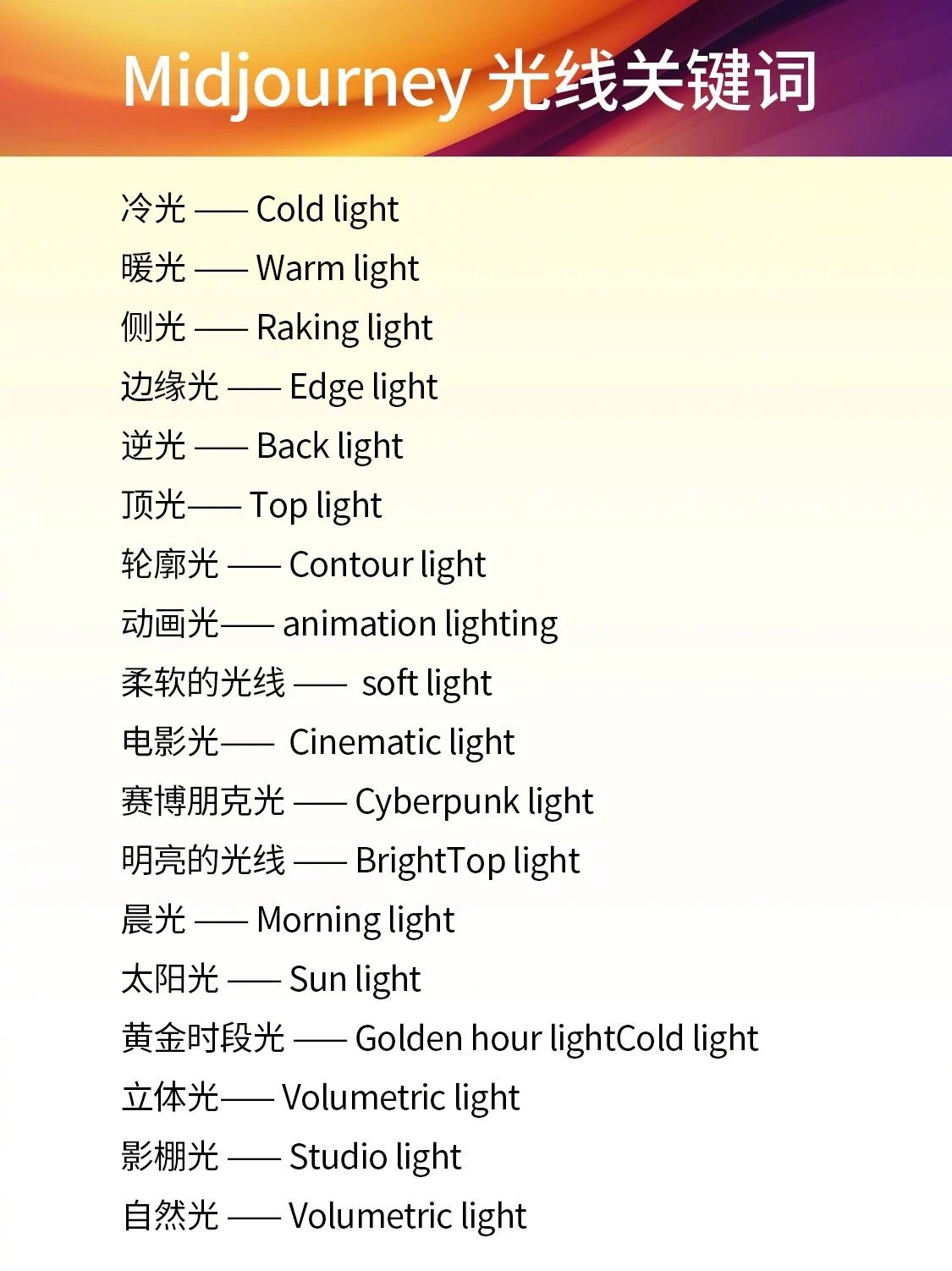
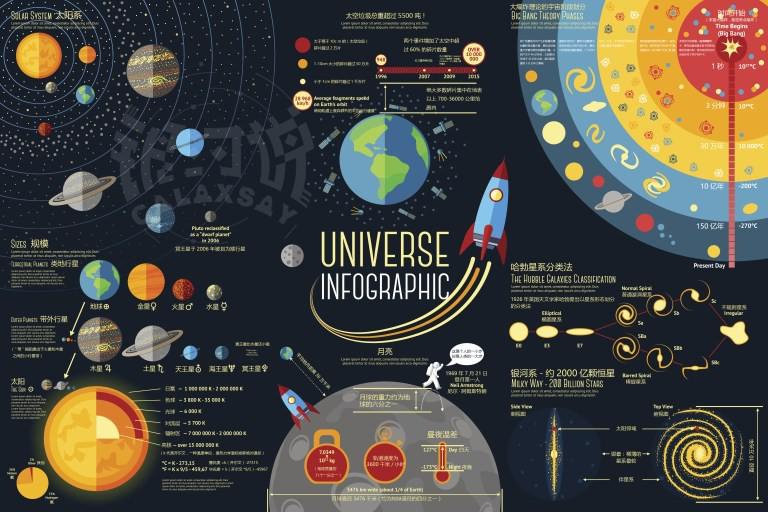
新增评论